Erhalten Sie n-ten Tag ab dem Datum des Jahres in Excel
In diesem Artikel erfahren Sie, wie Sie in Excel zum n-ten Tag des Jahres gelangen. Es ist, als würde man die Seriennummer eines Datums in seinem Jahr erhalten.
Szenario:
Nehmen wir an, wir haben ein Date. Jetzt müssen wir herausfinden, welcher Tag des Jahres es ist. Um das Datum des Jahres in Excel zu erhalten, erstellen wir eine Formel mit der Funktion DATE & YEAR. Wir werden das Seriennummernattribut des Datumswerts in Excel verwenden. Wir erhalten das letzte Datum des Vorjahres und subtrahieren das Ergebnis vom angegebenen Datumswert.
Generische Formel:
= date - DATE (YEAR ( date ), 1 , 0 )
Datum: angegebener Datumswert Alle oben erläuterten Verfahren können verwirrend sein. Klären Sie also alle Zweifel anhand des unten gezeigten Beispiels.
Hier haben wir einige zufällige Datenwerte und wir müssen den n-ten Tag des Jahres aus dem Datumswert ermitteln.
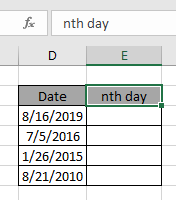
Verwenden Sie die Formel:
= D3 - DATE ( YEAR ( D3 ) , 1 , 0 )
Erläuterung:
-
Die YEAR-Funktion gibt den Jahreswert des angegebenen Datums zurück.
-
Die DATE-Funktion übernimmt das Argument und gibt das letzte Datum des Vorjahres zurück.
-
Der Subtraktionsoperator nimmt die Differenz zwischen den beiden und gibt das abgelaufene Datum zurück.
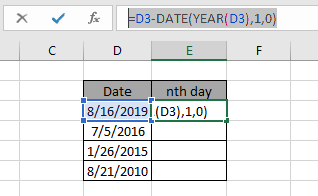
Verwenden Sie die obigen Funktionsformeln, um die Tage zwischen den Daten in Excel abzurufen.
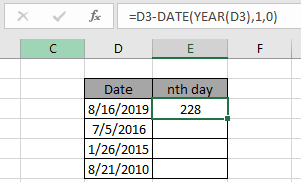
Wie Sie sehen können, funktioniert die Formel einwandfrei, da sie als Ergebnis 228 zurückgibt.
Verwenden Sie nun Drag Dropdown bis zum Datum des Datensatzes.
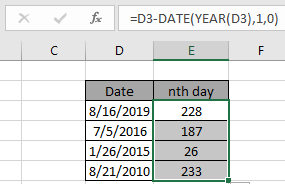
Hier sind die Tage ab dem Datum des Jahres, die anhand der Formel berechnet wurden.
Wir können das gleiche Ergebnis mit einer weiteren Logik berechnen. Wenn wir den angegebenen Datumswert vom ersten Datum desselben Jahres abziehen und 1 (+1) addieren.
Allgemeine Formel:
= date - DATE ( YEAR ( date ) , 1 , 1 ) + 1
Sie können jede der Formeln verwenden, da beide das gleiche Ergebnis zurückgeben.
Hinweis: Geben Sie das Datenargument NICHT direkt in die Formel ein, da die Excel-Formel den Datumswert nicht unbedingt versteht und einen Fehler zurückgibt. Geben Sie das Datumsargument mit der Funktion DATE oder mit der Option Zellreferenz an.
Ich hoffe, Sie haben verstanden, wie Sie den n-ten Tag ab dem Datum des Jahres in Excel erhalten.
Weitere Artikel zu Excel-Funktionen für Datum und Uhrzeit finden Sie hier. Bitte zögern Sie nicht, Ihre Anfrage oder Ihr Feedback zu dem oben genannten Artikel zu äußern.
Verwandte Artikel
link: / excel-termine-ausarbeiten-eines-personen-alter-in-microsoft-excel [Alter ab Geburtsdatum berechnen]
link: / excel-date-time-formeln-berechnen-jahre-monate-tage-verstrichen-ab-einem-bestimmten-datum-in-microsoft-excel [Tage, Jahre und Monate ab einem bestimmten Datum berechnen]
link: / excel-date-time-formeln-wie-man-das-edate-in-excel benutzt [wie man die EDATE-Funktion in Excel benutzt]
link: / summing-sum-if-date-is-Between [SUM, wenn das Datum zwischen liegt]
link: / lookup-formulas-vlookup-by-date-in-excel [Vlookup by date in Excel]
Beliebte Artikel
link: / Tastatur-Formel-Verknüpfungen-50-Excel-Verknüpfungen-zur-Steigerung-Ihrer-Produktivität [50 Excel-Verknüpfung zur Steigerung Ihrer Produktivität]
link: / excel-generals-wie-man-eine-dropdown-liste-in-microsoft-excel bearbeitet [Dropdown-Liste bearbeiten]
link: / excel-bereichsname-absolute-referenz-in-excel [Absolute referenz in Excel]
link: / tips-bedingte-formatierung-mit-if-Anweisung [Wenn mit bedingter Formatierung]
link: / logische Formeln-wenn-Funktion-mit-Platzhaltern [Wenn mit Platzhaltern]
link: / lookup-formulas-vlookup-by-date-in-excel [Vlookup-by-date]
link: / excel-text-editing-und-format-join-first-and-last-name-in-excel [Vor- und Nachname in Excel verbinden]
link: / Counting-Count-Zellen-die-entweder-a-oder-b entsprechen [Count-Zellen, die entweder A oder B entsprechen]